ポーチ/ポーチ柱/犬走り
ポーチ、ポーチ柱、犬走りを入力します。これらの初期値は「専用初期設定:外部シンボル-ポーチ類」で設定します。
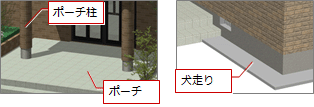
ポーチを入力するA210650_spo_sec01
 「外部」メニューから「ポーチ」の「ポーチ」を選びます。
「外部」メニューから「ポーチ」の「ポーチ」を選びます。- 「ポーチ」ダイアログで段数、下端高、ポーチ高を設定します。
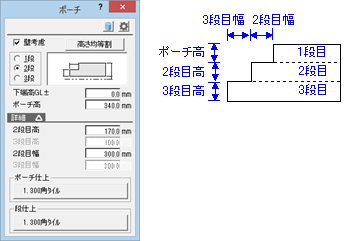
- ポーチの範囲をクリックします(入力方法:多角円形)。
- 最後にEnterキーを押すか、ポップアップメニューの「OK」をクリックします。
「2段」「3段」がONのときは、手順4で指定した領域が1段目(最上段)となります。
- 「2段」「3段」がONのときは、2・3段の始点と終点をクリックします。
段は始点から時計回りに入力しますが、反時計回りに入力する場合は、マウスの中ボタンか、キーボードの無変換キーを押します。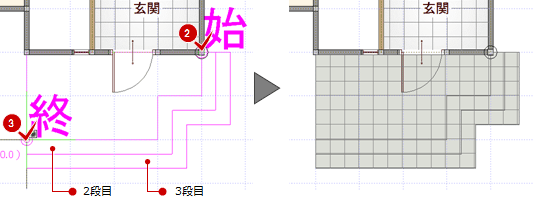
メモ
- ポーチの一部が柱、壁に食い込むような入力点を指定した場合も、自動的にオフセットして柱、壁の外部ラインに接するように入力するときは、「壁考慮」をONにします。
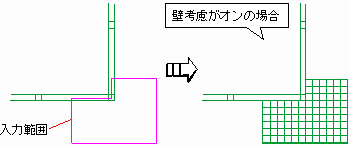
- 2 、3段のポーチを入力した場合、各段別に属性変更を行います。
ポーチ柱を入力するA210650_spo_sec02
 「外部」メニューから「ポーチ」の「ポーチ柱」を選びます。
「外部」メニューから「ポーチ」の「ポーチ柱」を選びます。- 「ポーチ柱」ダイアログで形状(角型、丸型)、サイズを設定します。
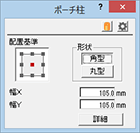
- ポーチ柱の仕上、柱脚(束石、柱受金物)など詳細を設定するときは、「詳細」をクリックして「ポーチ柱詳細設定」ダイアログで設定します。
ポーチ柱の設定については、「ポーチ柱の初期値を変更するには」を参照してください。
屋根・庇参照 ポーチ柱の上部に、屋根伏図で屋根や庇が入力されているとき、その位置までポーチ柱を伸ばすときは、ONにします。ポーチ柱の真上に入力されている屋根、庇が対象になります。
OFFのときは、「柱高」で柱脚(束石、柱受金物)を除く高さを設定します。 - ポーチ柱の配置位置をクリックします(入力方法:1点)。
メモ
- 基準点と方向を指定して入力するには、Shiftキーを押しながら配置位置をクリックして、方向をクリックします。入力方法「1点方向」でも同様に入力できます。
- 入力するシンボルを回転するには、マウスの中ボタン、またはキーボードの無変換キーを押します。ダイアログの「配置基準」の位置を中心に回転します。
犬走りを入力するA210650_spo_sec03
 「外部」メニューから「ポーチ」の「犬走り」を選びます。
「外部」メニューから「ポーチ」の「犬走り」を選びます。- 「犬走り」ダイアログの「入力」をONにします。
- 下端高、犬走りの高さ、モルタル厚を設定します。
- 犬走りの一部が柱、壁に食い込むような入力点を指定した場合も、自動的にオフセットして柱、壁の外部ラインに接するように入力するときは、「壁考慮」をONにします。

- 犬走りの範囲をクリックします。
- 最後にEnterキーを押すか、ポップアップメニューの「OK」をクリックします。
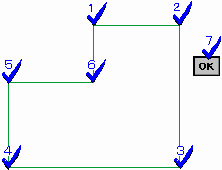
メモ
- 矩計図・断面図では、犬走りの断面は、勾配(プログラム固定)をつけた表現になります。
犬走りを建物外周に自動配置するにはA210650_spo_sec04
 「外部」メニューから「ポーチ」の「犬走り」を選びます。
「外部」メニューから「ポーチ」の「犬走り」を選びます。- 「犬走り」ダイアログの「自動」をONにします。
- 下端高、犬走りの高さ、モルタル厚、部屋線からの出を設定します。
- 「OK」をクリックします。
